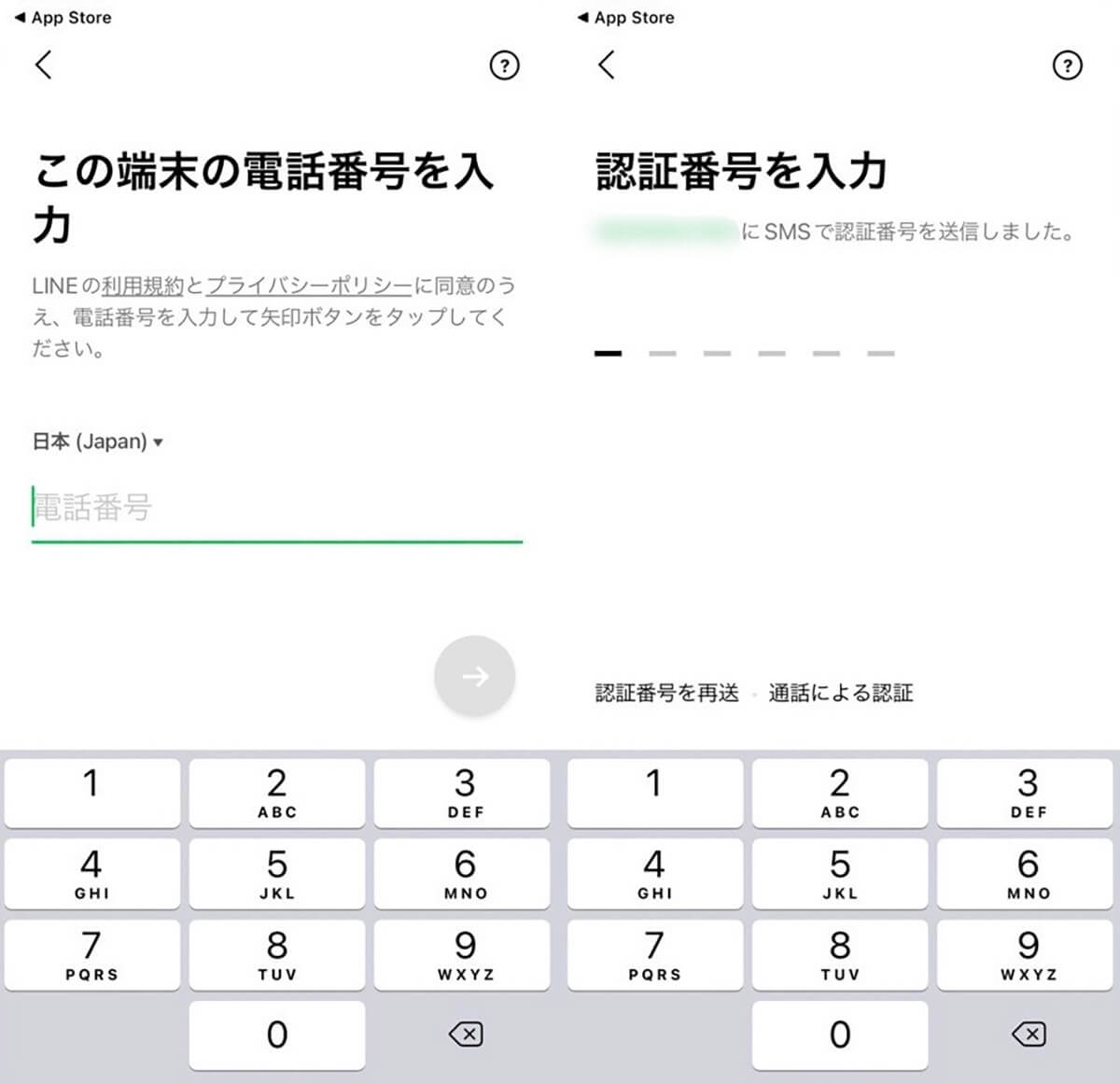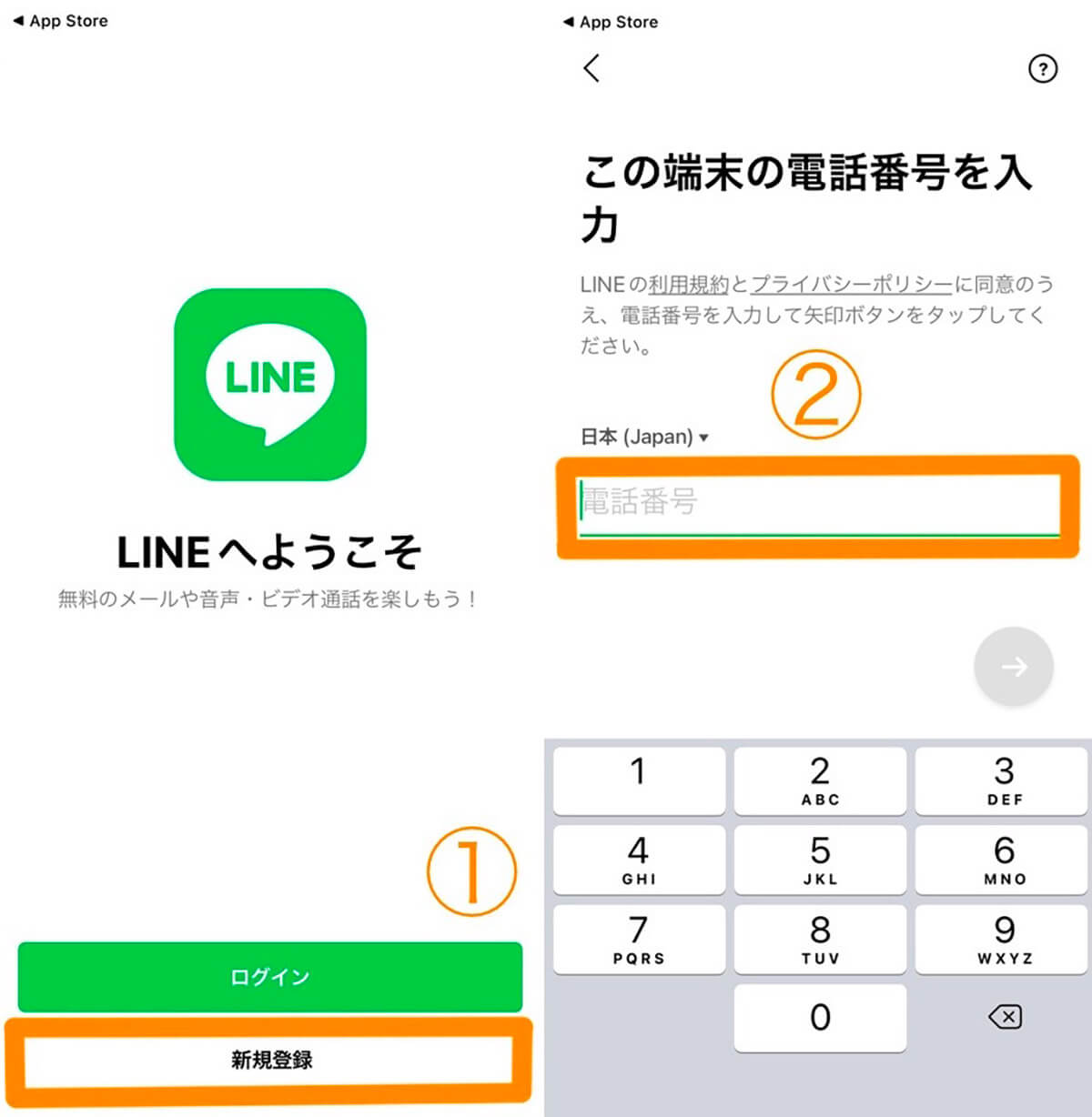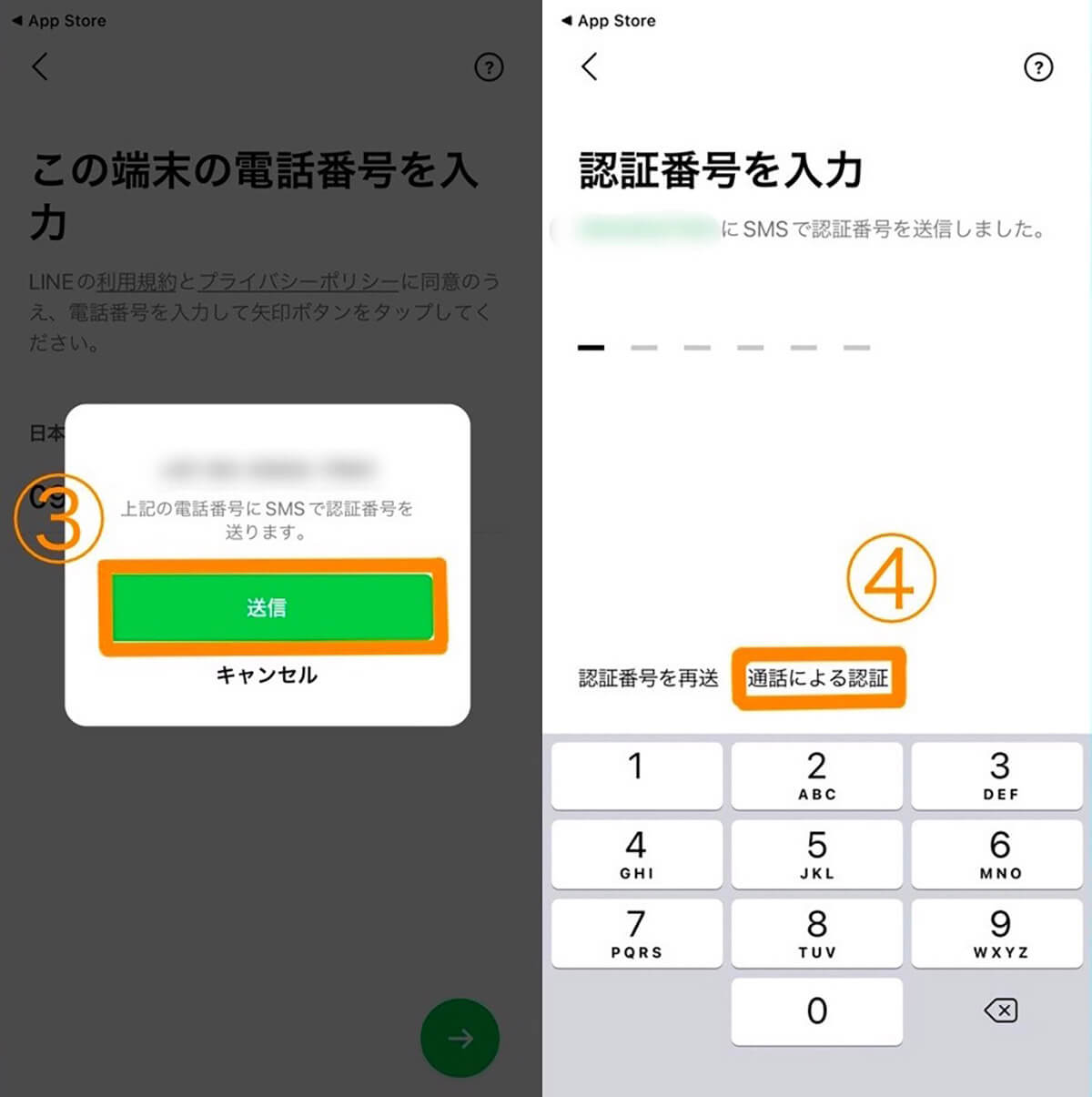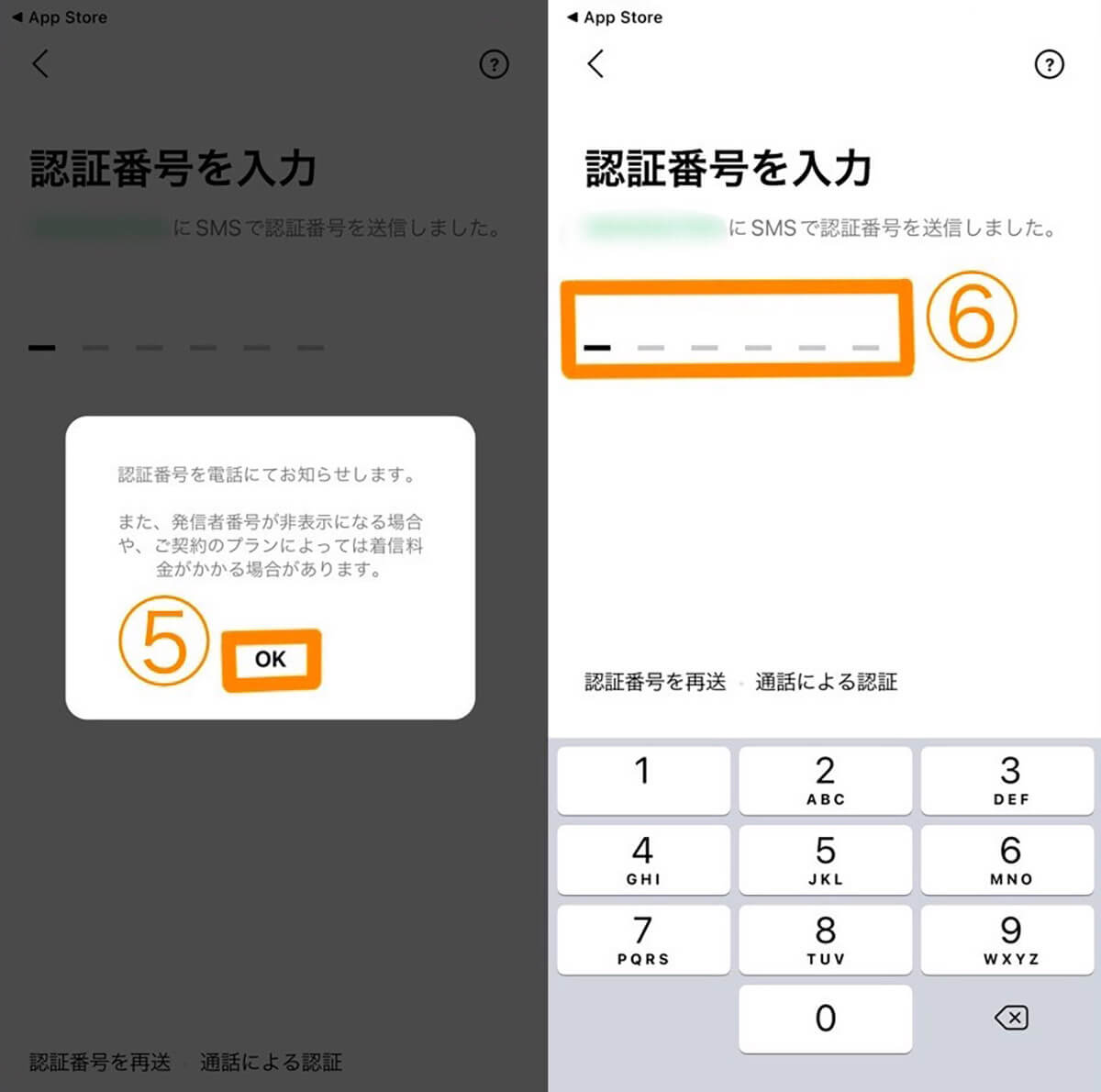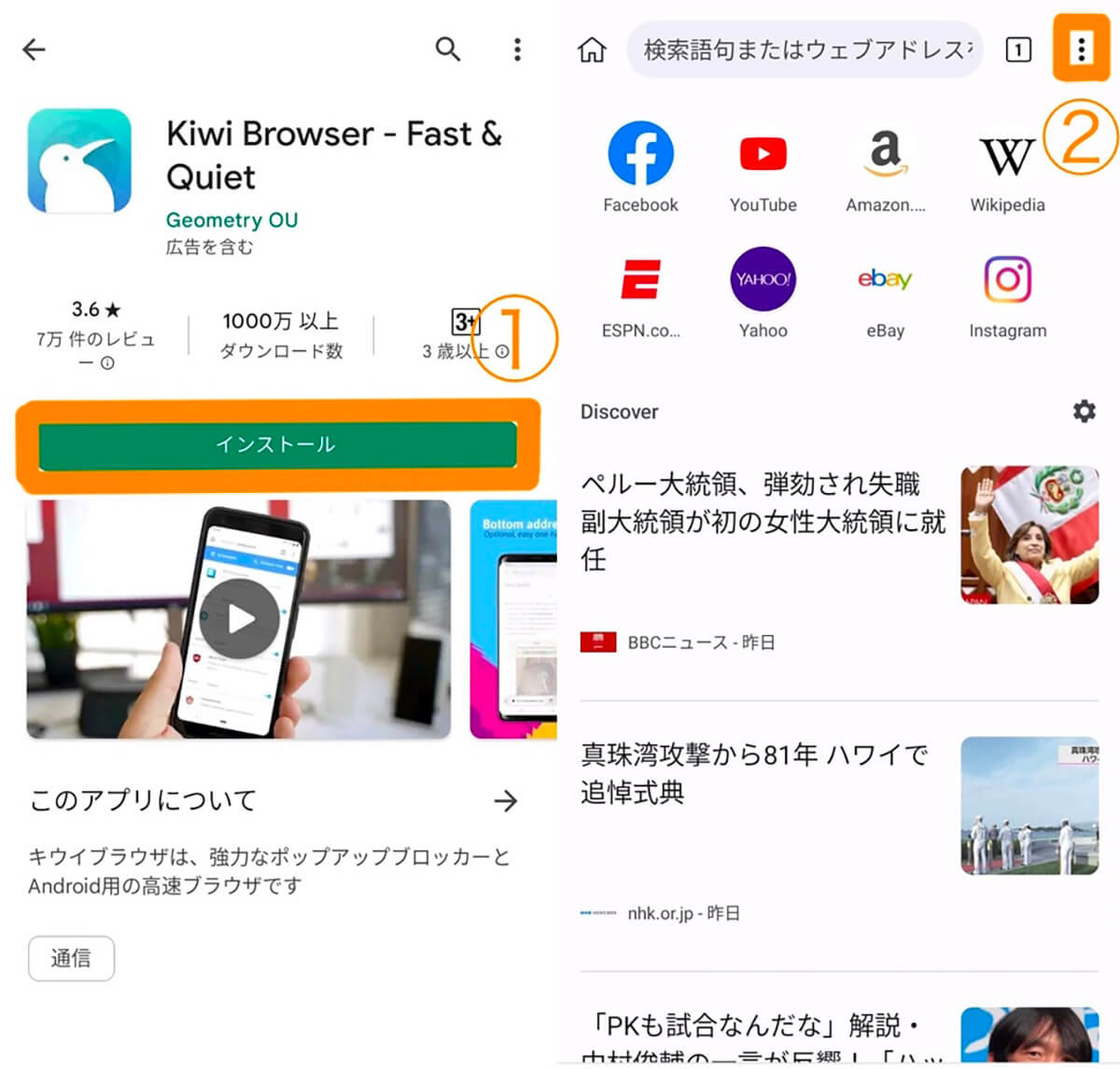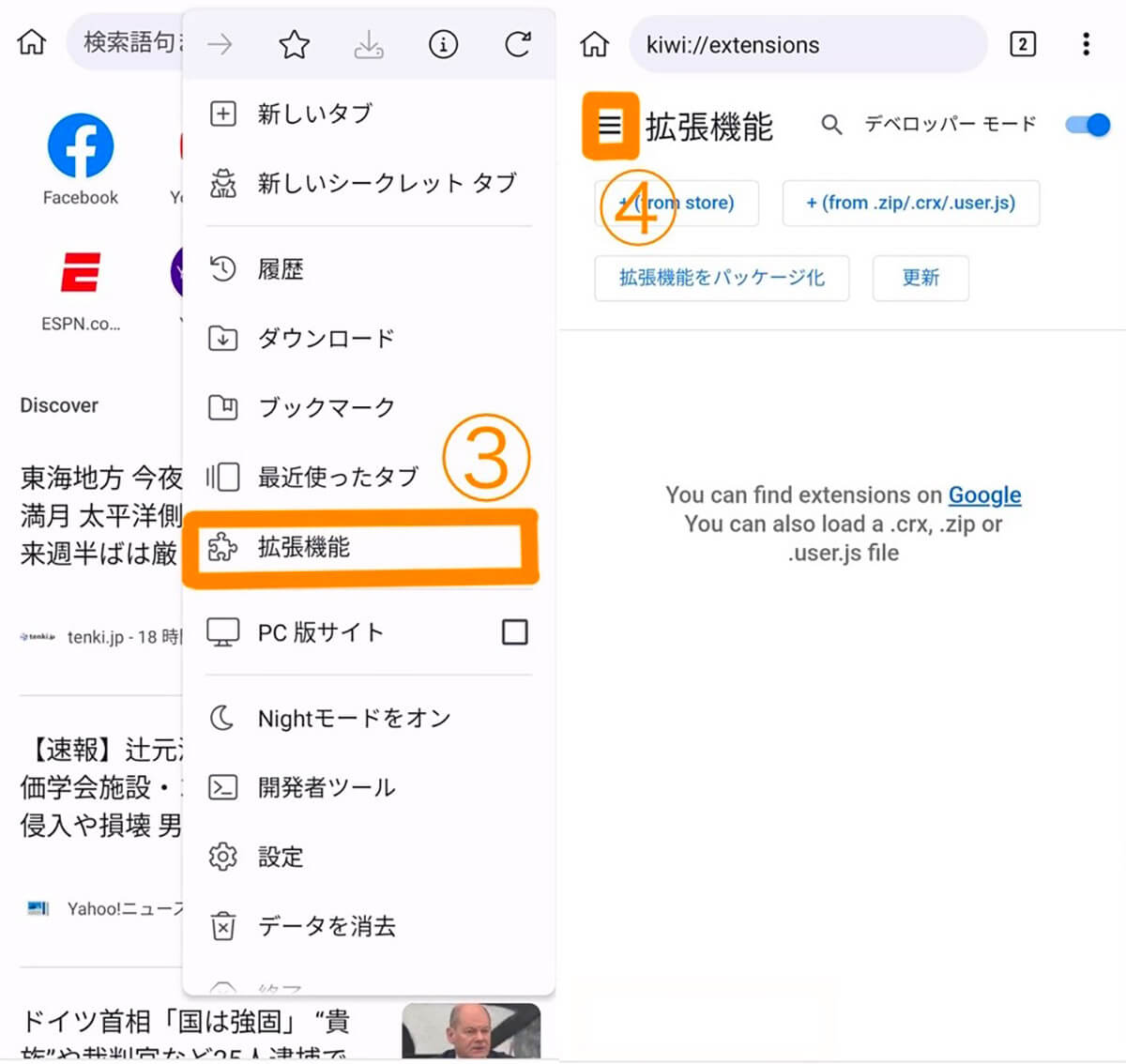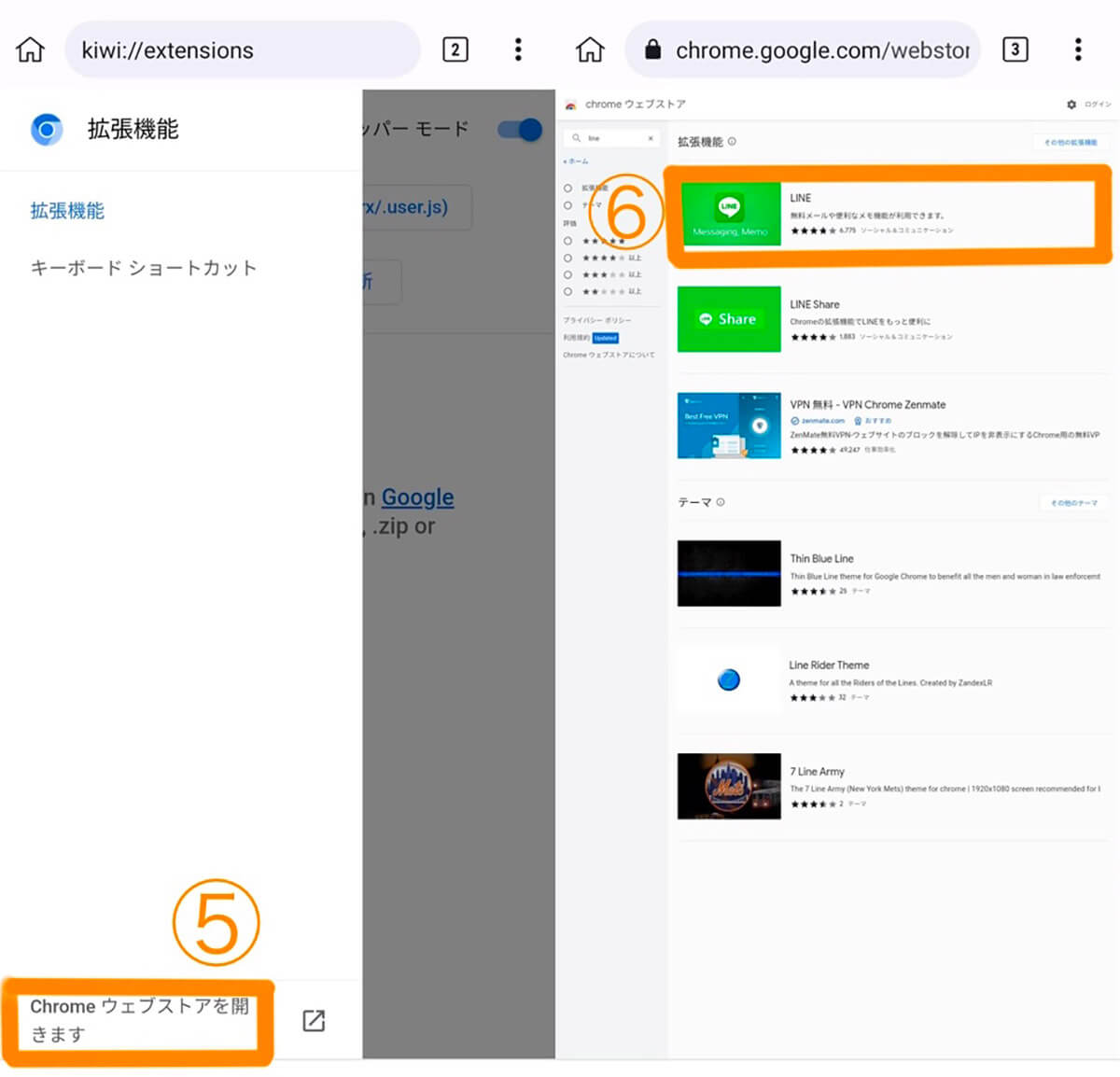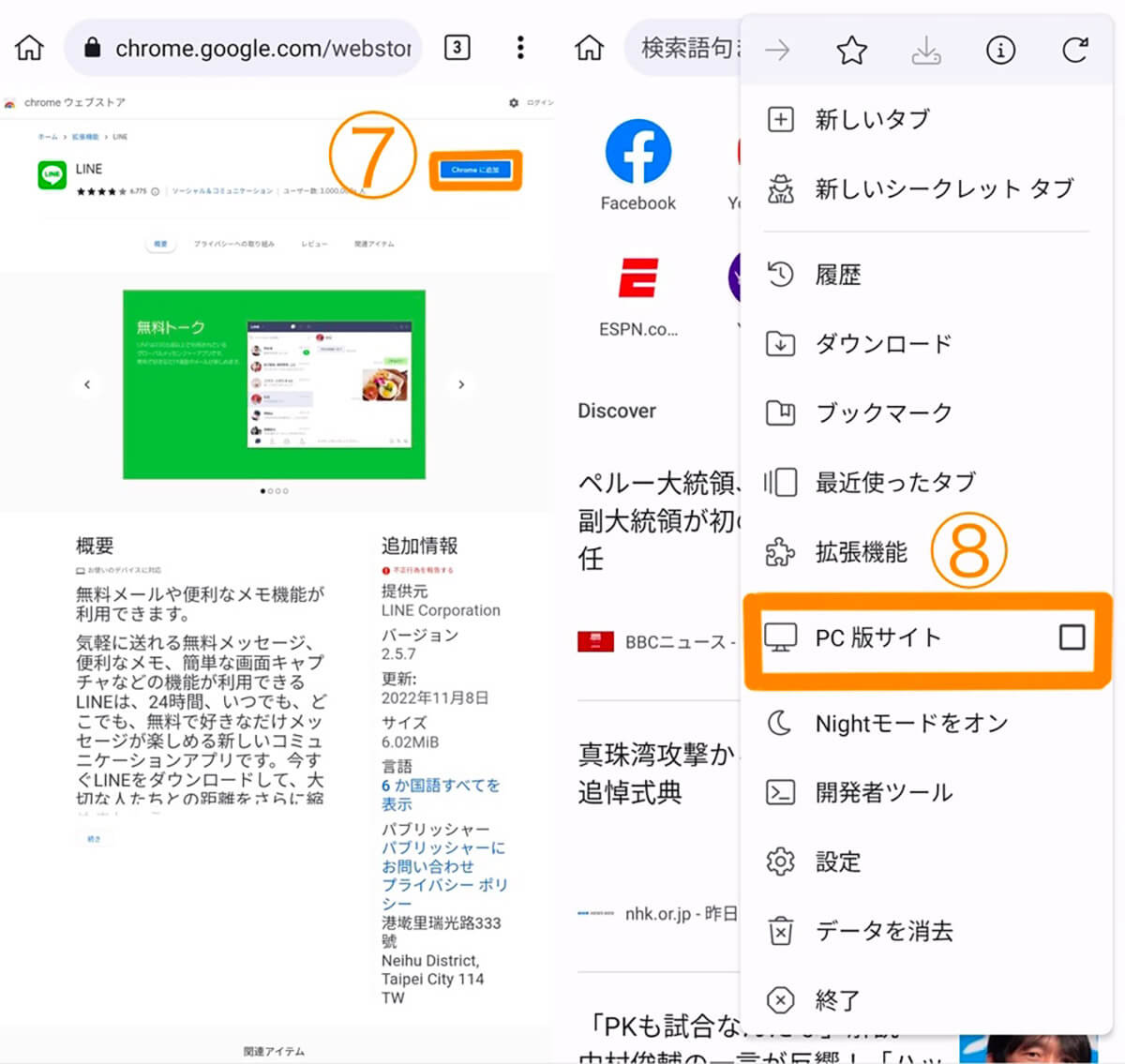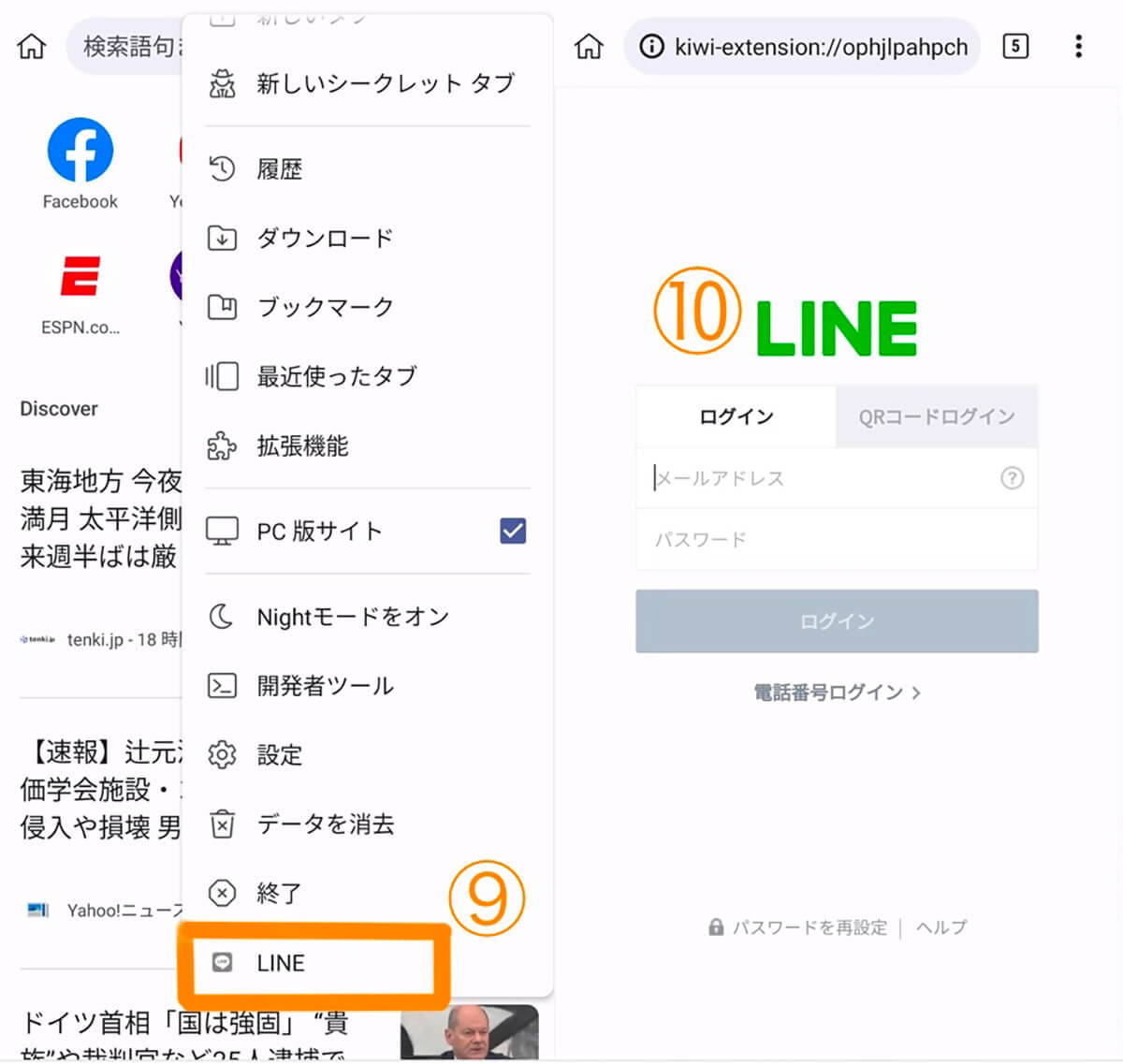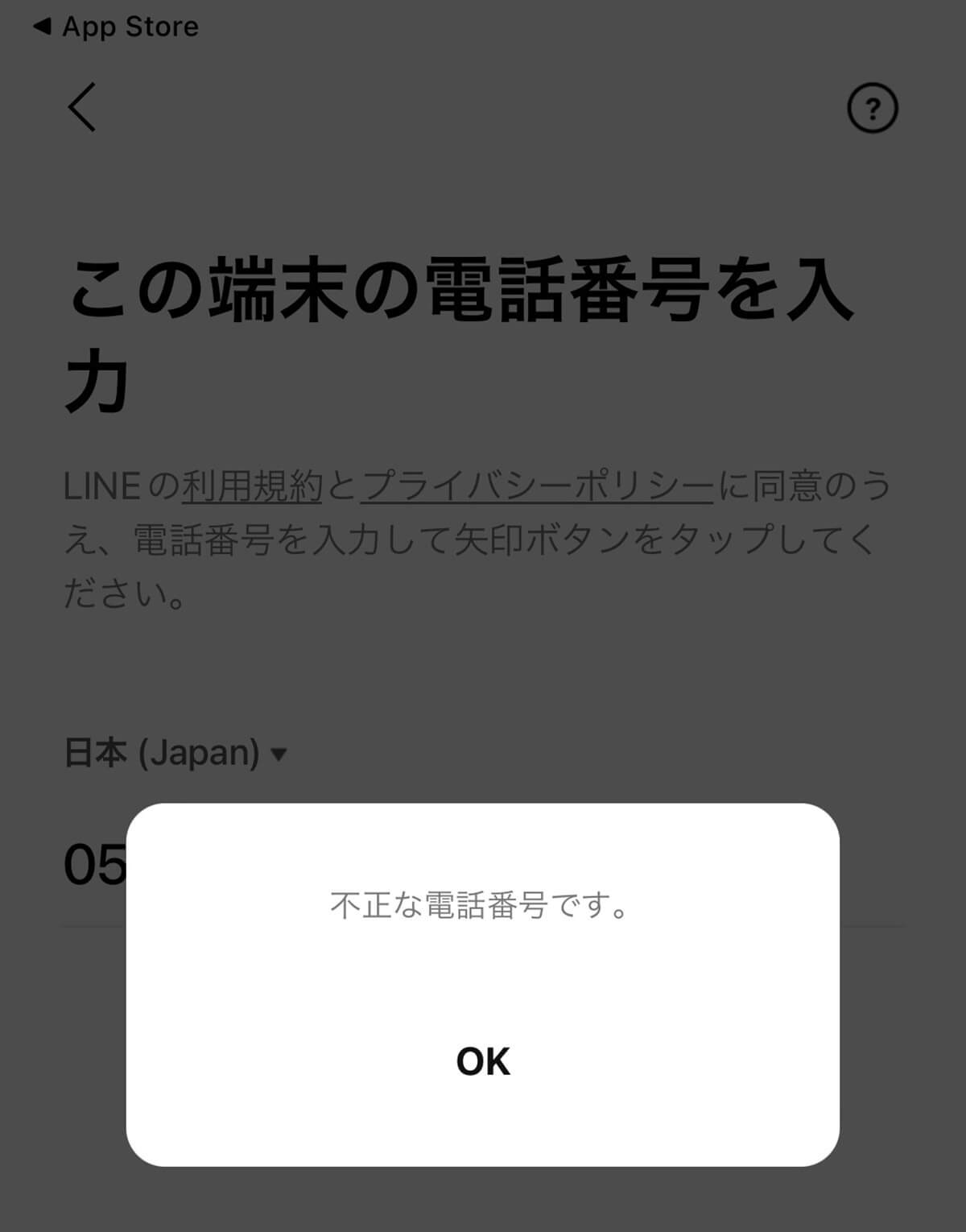「メインのLINEアカウントとは別にサブアカウントがほしい。けれど電話番号を2つ持っていない」というとき「電話番号なし」で新規登録ができたら便利ですよね。しかしLINEへの新規登録時には、最低でも「SMS」が必須です。
そのためスマホの電話番号なしでのLINEアカウントの登録は、以下のいずれかの手段が必要となります。
・固定電話の番号を利用
・SMS機能付きのデータ専用SIMの利用
今回は電話番号を作らなくても、LINEのアカウントを1つ増やせる方法を解説していきます。
固定電話の番号を利用してLINEに新規登録する方法
まず自宅に「固定電話」がある場合、以下の方法で固定電話の番号を使い、新規登録が可能です。固定電話の番号で、LINEのアカウントを作成する手順は以下の通りです。
この後、LINEアカウントの新規登録画面が表示されます。以後は画面の案内に従ってアカウントを登録していきます。
なお、固定電話でLINEのアカウントを新規登録する場合「同じ電話番号で認証した場合にアカウントが上書きされる」点に要注意。家族の誰かがすでに固定電話でLINEの登録を行っていた場合、LINEの登録が上書きされ、登録していた家族のアカウント情報はすべて消えてしまいます。「固定電話の番号を家族の誰かがすでに使っていないか」を事前に確認しましょう。
またLINE社は、公式ヘルプでは「固定電話でのLINEへの登録」を認めていません。2022年12月現在は、実際には固定電話でも登録が可能ですが、仕様が変わる可能性がある点にもご注意ください。
SMS機能付きのデータ専用SIMでLINEに新規登録する方法
データ専用SIMでも、SMS機能付きならLINEアカウントを作成することが可能です。たとえばiPhoneを使用している場合、「設定」から「モバイル通信」を選択し、「モバイル通信プラン」の欄から、SMS機能に紐づいている電話番号を確認可能です。
確認した電話番号を「固定電話」での新規アカウント作成手順と同様に、電話番号認証に使えば、登録が可能です。
LINEを「電話番号なし」で登録/利用する際の注意点
LINEを「電話番号なし」で登録し、利用する際に注意すべきポイントをご紹介します。
LINEアカウントは「スマホ1台につき1つ」| アカウント切り替えが意外に大変
固定電話やSMSを活用すれば、電話番号無しでもLINEアカウント自体は作成できます。しかし2つアカウントを作ったからといって、「既存のアカウント」と「新しいアカウント」を自在に切り替え可能になるわけではありません。LINEにはアカウントを切り替える機能がないためです。
アカウントの切り替えができずに不便だと感じる方には、Android限定ではありますが「Kiwi Browser」と「Chrome版LINE」を使ったアカウント切り替えがおすすめです。
以下の手順で、Chrome版LINEアカウントにログイン可能。通常のLINEアプリと、Kiwi Browserそれぞれで別々のアカウントを使ってLINEを楽しめるようになります。
●Kiwi Browserダウンロードは→こちら
実際にログインするChrome版のLINEアカウントは、事前に2枚目のSIMの電話番号/SMSを活用して作成したり、固定電話の番号で作成しておくと良いでしょう。
050から始まる「IP電話」は利用不可
IP電話の電話番号を、LINEのアカウント作成に使用することはできません。
まとめ
LINEアカウントを固定電話の番号やSMSを活用して「電話番号無し」で新規作成する方法を解説しました。実は電話番号無しでのアカウント作成そのものは、意外に簡単です。ですが意外と多くの方が引っかかるのが、アカウント作成後「2つのアカウントを切り替える」ことでしょう。
今回はKiwi Browserを使った方法をAndroidユーザー向けに記事の後半でご紹介しましたが、iPhone向けの解決策が見つかり次第、追記いたします。